반응형
MacBook에서 iPhone 카메라를 사용할 때, 외장 카메라를 제어하는 방법에 관한 설명입니다.
Mac에서 외장 카메라 설정 설명
- MacBook 화면 상단 가장자리 근처에는 내장 카메라가 있지만, Mac 기기 간에는 최신 iPhone 모델의 카메라 등의 외장 카메라를 연결하여 사용할 수도 있습니다.
- Mac 기기 간에 외장 카메라 사용은 다양한 장단점이 있지만, 설정과 사용법에 따라 효과를 극대화할 수 있습니다.
- iPhone 카메라는 Mac의 내장 카메라보다 더 높은 해상도와 성능을 제공합니다.
- iPhone 카메라는 다양한 연결 방식을 지원하며, USB-C, Thunderbolt 3, HDMI 등을 통해 연결할 수 있습니다.
- iPhone 카메라는 보통 전문 촬영을 위해 사용되며, 더 나은 화질과 다양한 기능을 제공합니다.
Apple 외장 카메라 제어 방법
Apple 기기 외장 카메라 설정 사전 준비.
- iPhone, MacOS 기기 모두 동일한 Apple 아이디로 로그인되어 있습니다.
- iPhone, MacOS 기기 모두 Wi-Fi 및 Bluetooth®가 켜져 있습니다.
- iPhone, MacOS 기기가 서로 10미터 이내에 있어야 합니다.
- iPhone에서 외장 카메라를 켜려면 설정 > 일반 > AirPlay 및 연속성으로 이동한 다음, 연속성 카메라를 켜십시오.
Mac에서 기기 외장 카메라 제어.
1. 메뉴 - 시스템 설정 - 손쉬운 사용 - 포인터 제어를 선택하세요.

2. 헤드 포인터에서 i을 클릭하세요.
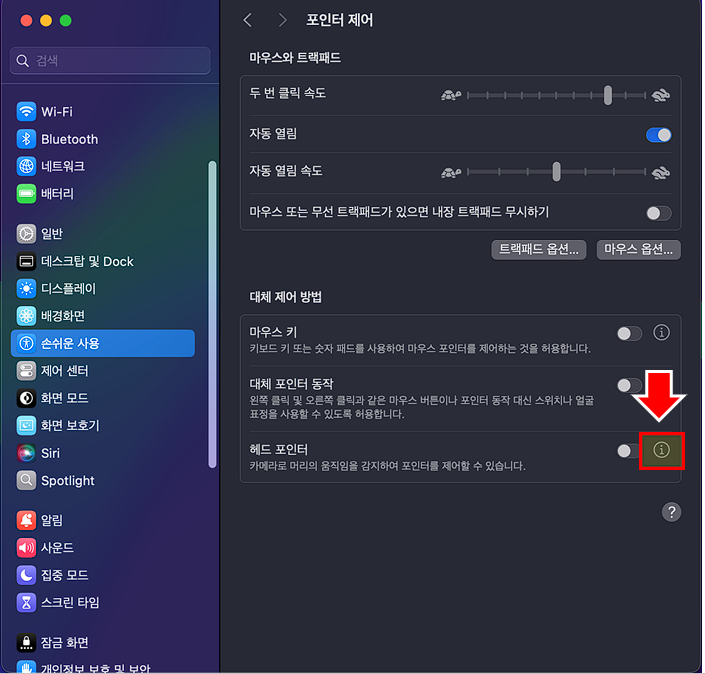
3. 카메라 옵션을 선택하세요.

4. 카메라 선택하세요.

Mac에서 iPhone 카메라 연결
Mac에서 iPhone 카메라 연결화면.
- Mac에서 FaceTime 또는 Photo Booth와 같이 카메라 또는 마이크에 접근하는 앱을 실행하세요.
- 연결하고 싶은 외장 카메라를 Mac에 연결합니다.
- 촬영 모드를 설정하고 필요한 경우 화면을 나누어 촬영 화면과 카메라 화면을 동시에 보실 수 있습니다.
- 촬영을 시작하고 저장할 위치를 선택합니다.

Mac에서 외장 카메라의 장점.
- 높은 해상도: 외장 카메라는 일반적으로 내장 카메라보다 더 높은 해상도를 제공합니다.
- 다양한 연결 방식: USB-C, Thunderbolt 3, HDMI 등 다양한 연결 방식을 지원합니다.
- 좋은 성능: 외장 카메라는 전문 촬영을 위해 설계되어 있으므로 성능이 뛰어납니다.
- 다양한 기능: 다양한 기능을 제공하여 촬영 환경을 최적화할 수 있습니다.
반응형



